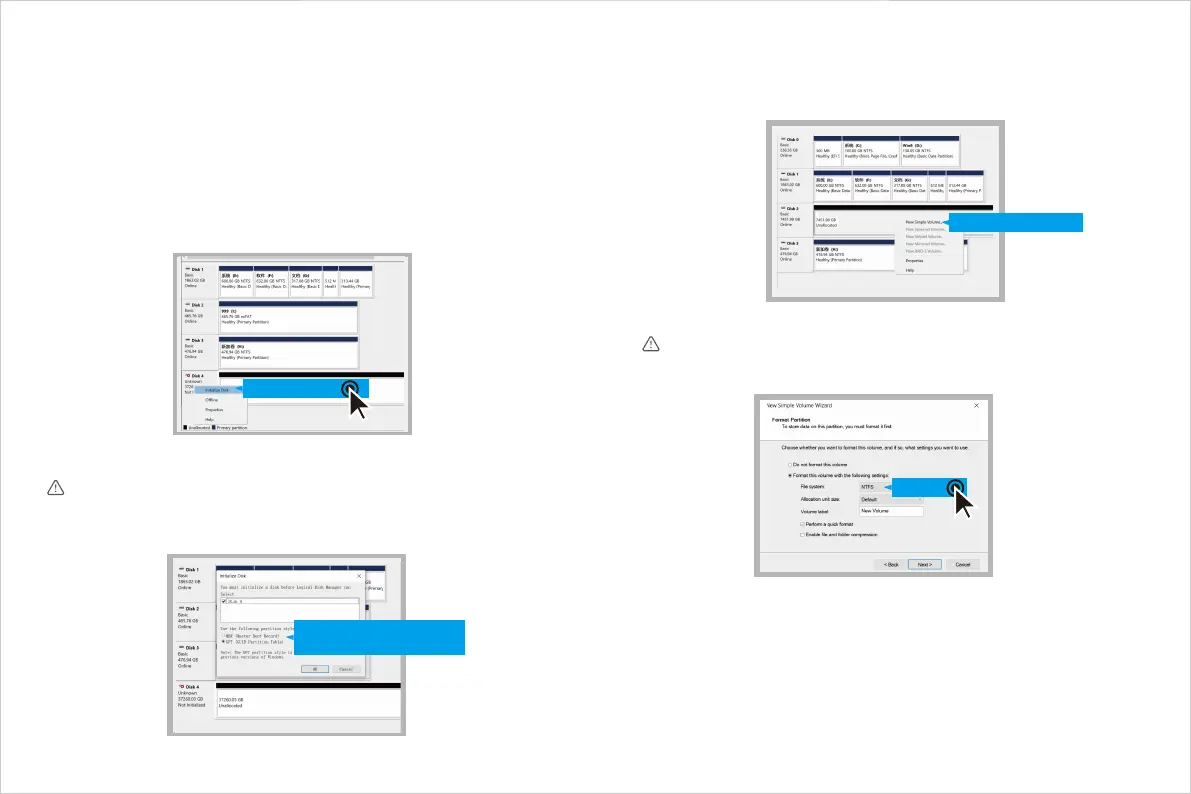3 Разбиение на разделы и форматирование диска
Онлайн-диск и разделение диска после переключения режима RAID. Форматирование
может отличаться в зависимости от операционной системы, пожалуйста, проверьте сво
ю операционную систему для справки.
Windows
① Онлайн-диск: подключите жесткий диск к ПК / ноутбуку.
Перейдите в «Этот компьютер/This PC»> «Управление/Manage»>
«Хранилище/Storage»> «Управление дисками/Disk Management» и выберите правильн
ый жесткий диск для «Инициализировать диск».
② Разбиение диска на разделы: создайте «Новый простой том» и установите его емкост
ь. Выберите незанятое пространство и щелкните правой кнопкой мыши «Новый про
стой том», затем следуйте всплывающим окнам, пока процесс не будет завершен. Ва
ш компьютер / ноутбук сможет читать диск после форматирования.
macOS
Шаг: «Другое/Other» > «Дисковая утилита/Disk Utility» > «Стереть/Erase», выберите фор
мат файла «ExFAT», затем «Стереть//Erase» > «Законченный/Complete». Ваш Mac может ч
итать диск после форматирования.
Если в текущем режиме RAID емкость диска меньше 2 ТБ, выберите MBR., В противном с
лучае выберите GPT.
Внимание
формат диска по умолчанию для Windows и Linux - «NTFS», как и для macOS, вы должны
выбрать формат «ExFAT».
Внимание
NCS)Nbtufs!Cppu!Sfdpse*
HQU)HVJE!Qbsujujpo!Ubcmf䯓
Jojujbmj{f!Ejtl
OUGT
Ofx!Tjnqmf!Wpmvnf
70
